Puede que este escenario te suene familiar: estás en medio de una semana ajetreada, tienes prisa por terminar un proyecto y el equipo creativo ya exportó la edición final del video. Todo lo que te queda por hacer es adjuntar el archivo a un correo electrónico que enviarás al cliente y pulsar Enviar. Solo que hay un problema: el archivo de video es demasiado grande.
Aunque muchos usamos el correo electrónico todos los días en el trabajo, puede que no siempre necesitemos enviar archivos de video de gran tamaño, por lo que podríamos llevarnos una sorpresa desagradable si tenemos que adjuntar un video y descubrimos que no podemos hacerlo.
Entonces, ¿qué hacer cuando un archivo de video se considera “demasiado grande” para su envío por correo electrónico?
En esta guía, explicaremos por qué los correos electrónicos tienen límites en cuanto al tamaño de los archivos y exploraremos tres métodos que puedes probar al enviar un video grande por correo electrónico, incluyendo el uso de herramientas de transferencia de archivos como Dropbox Transfer.
Pero antes de profundizar en ese aspecto, vayamos directo a la pregunta candente, ¿es posible?
¿Puedes enviar archivos de video de gran tamaño a través del correo electrónico?

Compártelo a través de la nube
Resumen rápido
- Comparte un vínculo a un archivo de video que tengas en tu almacenamiento en la nube.
- Permite a los usuarios ver en streaming videos en formatos compatibles sin tener que descargarlos.
- Configura permisos de solo lectura o de edición para controlar el acceso.
- Si les concedes acceso “de edición”, los usuarios pueden reemplazar el archivo por una versión actualizada, pero no editarlo directamente.
Cuándo usarlo
- Cuando desees colaborar con otras personas
- Cuando quieras compartir un archivo de video de trabajo en curso que tendrá más actualizaciones
Envía una copia con una herramienta de transferencia de archivos
Resumen rápido
- Comparte un vínculo a una copia descargable del archivo
- Establece permisos de acceso y caducidad de vínculos para mayor seguridad
- Páginas de descarga de marca personalizada para causar una buena primera impresión
Cuándo usarlo
- Al entregar exportaciones de video terminadas y versiones finales de los archivos
- Cuando quieres enviar archivos de video y no quieres que el destinatario vea la versión que tienes en tu almacenamiento en la nube.
Adjunta un archivo comprimido
Resumen rápido
- Comprime el video a un tamaño más pequeño, reduciendo la calidad de la imagen en el proceso
Cuándo usarlo
- Si debes utilizar un archivo adjunto de correo electrónico
- Las herramientas para compartir el almacenamiento en la nube y para transferir archivos proporcionan un mayor control y permiten compartir archivos de video más grandes.
Limitaciones de los archivos adjuntos de correo electrónico
Antes de entrar en las soluciones, vale la pena tomarse un momento para entender por qué a menudo no funciona adjuntar un archivo directamente en un correo electrónico.
Tamaño del archivo
Como ya hemos mencionado, los límites de tamaño de los archivos son un gran inconveniente a la hora de enviar archivos de video por correo electrónico como adjuntos.
Los límites exactos de archivo varían, pero la mayoría se encuadran entre 10-25 MB. Por ejemplo, echa un vistazo a los límites de tamaño del archivo adjunto para algunas de las plataformas de correo electrónico más populares:
- Gmail: 25 MB
- Microsoft Outlook: 20 MB
- iCloud Mail: 20 MB
- ProtonMail: 25 MB
- AOL Mail: 25 MB
- Yahoo! Mail: 25 MB
- GMX: 50 MB
Si bien estos están bien para compartir documentos, hojas de cálculo u otros formatos de archivo pequeños, las imágenes y videos de alta resolución superarán rápidamente el tamaño de archivo permitido.
Seguridad
Sin embargo, no se trata solo de la conveniencia de poder compartir videos de gran tamaño. El proceso de enviar archivos de video como adjuntos de correo electrónico también supone riesgos de seguridad.
Para ilustrar esto, veamos un ejemplo. Imagina que tienes un maletín con todos los archivos de video que quieres enviar. Adjuntar estos archivos a un correo electrónico es como arrojarlos por encima de un muro al destinatario, que se encuentra del otro lado del muro.
Una vez que arrojas el maletín, ya no tienes control sobre él, incluso si te das cuenta de que enviaste el video equivocado o de que lo enviaste a la persona equivocada.
Ahora, imagina el mismo escenario, solo que estás dejando el maletín en un casillero remoto protegido por PIN. No solo el destinatario puede acceder al casillero y abrirlo con los detalles que compartiste, sino que también puedes cambiar de forma remota el código de acceso o cambiar el destinatario por completo.
Es un ejemplo sencillo, pero que ayuda a ilustrar con exactitud por qué los archivos adjuntos a los correos electrónicos pueden crear importantes riesgos de seguridad cuando inevitablemente se cometan errores. Al usar herramientas externas, contarás con una capa adicional de seguridad y control que te brindará tranquilidad al compartir tu trabajo.
Acceso y control de versiones
Nos ha pasado a todos: acabas de pulsar Enviar en un correo electrónico importante, solo para darte cuenta de que hay un error en el archivo de video adjunto.
Con el uso compartido de archivos basado en la nube, simplemente puedes actualizar el archivo compartido sin necesidad de enviar un correo electrónico de seguimiento. Del mismo modo, las soluciones modernas para el uso compartido de archivos brindan mucho más control en cuanto a quién puede acceder a tus videos y qué pueden hacer con ellos.
Entonces, si estás compartiendo tu edición más reciente y necesitas asegurarte de que los gestores de cuentas puedan verla, pero solo tus compañeros editores pueden modificarla, todo lo que debes hacer es establecer permisos de acceso para cada destinatario.
Desde luego, si buscas herramientas avanzadas de control de versiones y comentarios, una plataforma de comentarios de video especialmente diseñada, como Dropbox Replay, podría ser la solución ideal para tus necesidades. Para los documentos y otros tipos de archivos, las herramientas de colaboración de contenido disponibles en Dropbox facilitan la tarea de proporcionar y procesar comentarios.
Cómo enviar archivos de video de gran tamaño por correo electrónico
Enviar un archivo de video de gran tamaño por correo electrónico es muy sencillo gracias a la variedad de opciones que tienes a tu disposición.
En esta parte de la guía, cubriremos los siguientes tres métodos, los cuales funcionarán según tu objetivo:
- Compartirlo a través del almacenamiento en la nube: usando un vínculo al archivo de video que se encuentra en tu almacenamiento en la nube de Dropbox o un servicio equivalente.
- Enviar una copia descargable por separado: usando una herramienta para transferir archivos de video de gran tamaño como Dropbox Transfer.
- Adjunta un archivo comprimido, si no es posible compartir un vínculo, sacrificando la calidad como resultado
Envía una copia usando una herramienta de transferencia de archivos grandes
Si no necesitas todas las características que ofrece el almacenamiento en la nube, pero sí necesitas entregar materiales en su versión final, las herramientas de transferencia de archivos grandes como Dropbox Transfer son la plataforma ideal para enviar videos largos.
Simplemente arrastra y suelta en la ventana de carga de Dropbox Transfer archivos que sumen hasta 250 GB, selecciona tus opciones y comparte, ya sea enviando un correo electrónico con el vínculo directamente desde Transfer o copiando manualmente el vínculo en un correo electrónico propio. Entonces tu destinatario podrá descargar una copia de los archivos de video desde el vínculo que reciba.
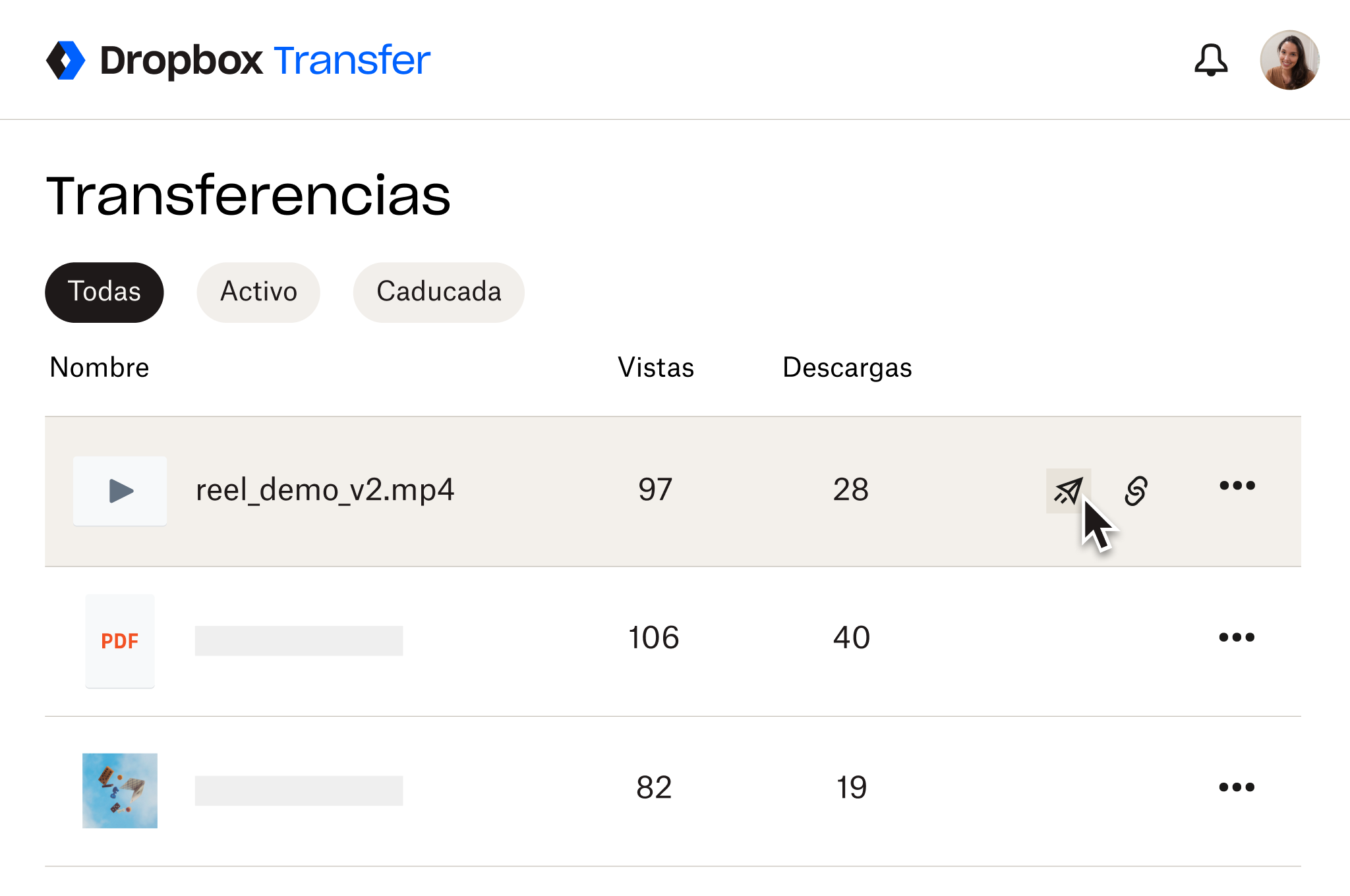
Con Dropbox Transfer, tienes el control total de tus archivos de video, ya que puedes:
- Envía copias para evitar ediciones accidentales
- Controla el acceso gracias a la protección con contraseña
- Definir una fecha de vencimiento en los vínculos para fomentar descargas
- Confirma la entrega con notificaciones de descarga.
Nota: Los destinatarios deben descargar el archivo para poder verlo. Dropbox Transfer no ofrece una vista previa del video en el explorador.
¿Por qué esperar a que tu cliente vea el video para causar una primera impresión? Con Dropbox Transfer, puedes personalizar tu página de descarga con una imagen de fondo y un logo de tu elección.
Adjunta un archivo comprimido
Siempre que sea posible, una solución de uso compartido de archivos basada en vínculos, como las dos descritas anteriormente, será tu mejor opción para enviar archivos de video sin pérdida de calidad.
No obstante, puede haber situaciones en las que no puedas usar un vínculo para compartir tu video. Si ese es el caso, puedes considerar la compresión como una forma de reducir el tamaño del archivo de video para que se ajuste a los límites de tu cliente de correo electrónico.
La compresión de video es, en efecto, el proceso de eliminar algunos elementos o hacerlos más pequeños para reducir el tamaño general del archivo. Esto podría incluir lo siguiente:
- Reducir la resolución de una imagen o video, de 4K a 1080p, por ejemplo.
- Reducir la velocidad de fotogramas de video, haciendo que parezca más entrecortado y menos claro como resultado.
- Reducir la calidad de un archivo de audio al reducir la tasa de bits o la velocidad de muestreo.
- Cambiar otros factores técnicos, como colores o codificación
Si quieres comprimir un video, hay algunas formas de hacerlo:
- Usar software integrado, como QuickTime, si estás usando una Mac
- Emplear herramientas de terceros, como VLC Media Player
- Enviar videos o archivos a una carpeta .zip, que puede ayudar a la hora de enviar colecciones de archivos.
Advertencia: La calidad de tu video se reducirá al usar la compresión para reducir el tamaño del archivo.
Si la calidad del video es importante para ti, considera utilizar el uso compartido de vínculos de almacenamiento en la nube o, en su defecto, una herramienta de transferencia de archivos como Dropbox Transfer.
Envía archivos de video de gran tamaño con toda su calidad por correo electrónico con Dropbox
Ya sea que quieras enviar una copia o compartir un vínculo para colaborar, Dropbox tiene todo lo que necesitas para enviar videos largos por correo electrónico.
Para comenzar, puedes compartir un vínculo desde tu almacenamiento en la nube o ir a Dropbox Transfer y empezar a agregar archivos de video.


